米乐 M6米乐Low Poly神器带你飞!photoshop加插件简单绘制Low-poly风格设计!
Low Poly,低面建模风格也流行了很长一段时间了,但我发现身边的朋友包括我很少会去尝试(可能因为工作学习忙吧)。最近兴起,突然想好好研究,于是特地查找了一些Low Poly的资料教程,包括C4D最近也在研究。

下面这篇是教你如何使用工具简单绘制Low-poly风格设计的,教程图文有点多,但非常实用,所以翻译过来了。
学会了之后,活学活用,足以驾驭时下多数Low Poly风格设计,例如桌面QQ6.0采用的登录背景图,以及之前淘宝双11的一系列宣传图。


我敢肯定大家都很中意Low Poly(低面建模)风格设计,而且很想知道他们是怎样做到的。首先你肯定知道,这是由很多微小的几何形状图形相结合,而形成一个抽象的图像。想到这里可能都会觉得这很复杂,而我最近发现了一个神器,可以超简单地完成这些工作。好了,接下来就分享给大家怎样用这个神器——I ♥ ∆(网盘链接: ),设计属于自己的Low Poly风格的图形。为了使设计更出色,会需要一些AI(Illustrator)和PS(Photoshop)的帮助哦。
(顺手将这个I ♥ ∆工具也翻译了,并根据大家评论里的反馈后来优化了这个工具,下载的附件里面有我的修改版本和原版。)

这就是我们要在教程里做的低面建模风格设计(是不是很有Feel~)。这是一张由许多微小几何图形组合而成细腻的图像。让我们觉得过程十分繁杂,但你错了,这超级简单,仅仅是使用了一个工具——I ♥ ∆。70kb的大小,无需安装,下载即可开始使用。
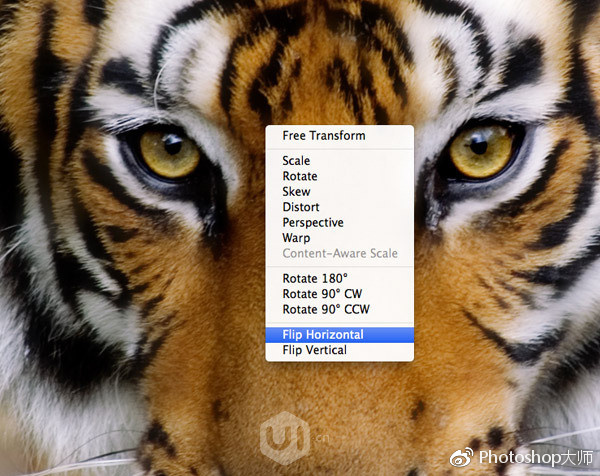
我将使用一张来自Shutterstock的老虎照片,作为我设计的基础。但这里我做了一些微调,让图片完全对称。
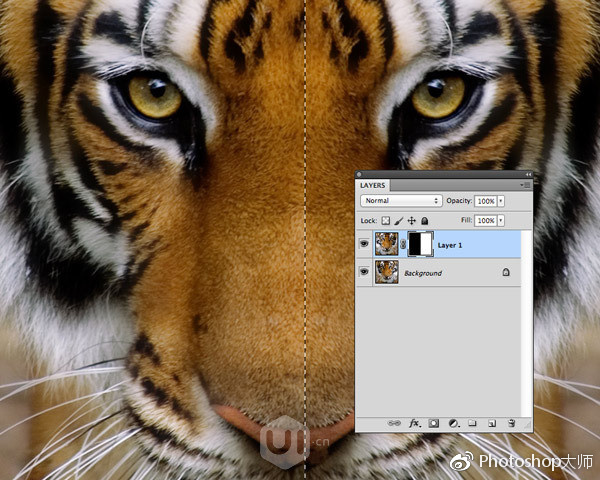
然后如上图,给复制的图层添加一个图层蒙版,填充一半为黑色,这样,就不显示这一半,两图层形成了两边一样的镜像效果。
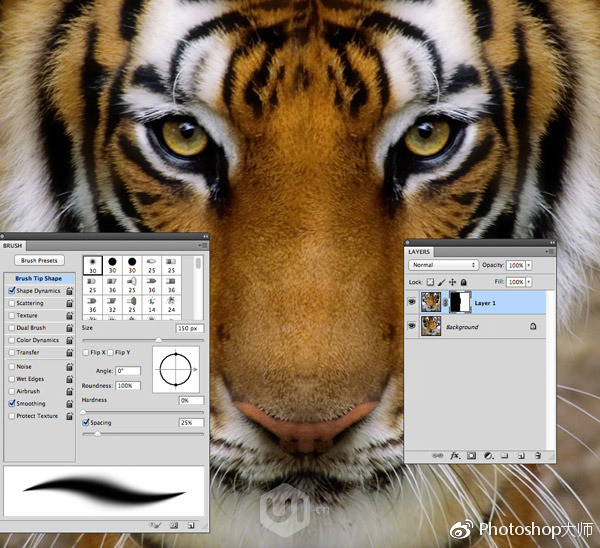
用柔软的黑色笔刷擦一下蒙版相交线处,使两边图像混合在一起形成较自然的对称图像。但真的不用太在意接缝处的不完美,即使你是处女座,因为后面做成多边形建模效果的时候这些细节都看不到了。
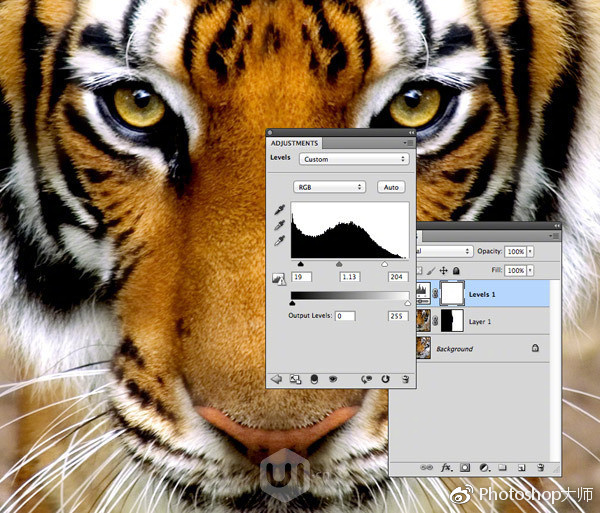
添加一个色阶调成图层增加对比度,凸显出高光和阴影部分。高对比度的图片可以更好地转换为Low-poly风格,因为亮和暗的部分更容易识别。
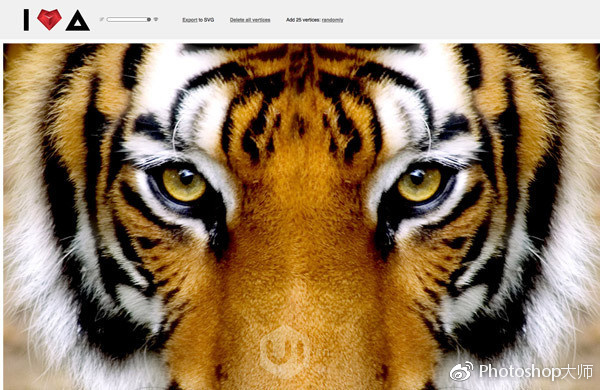
原文件下载需要梯子,所以这里就用皮皮网盘下载好的这个神器工具就好了(网盘链接: ) ,这是一个web app,作者已经打包好一个文件夹了,下载并解压后,直接打开或者将index.html文件拖入浏览器中即可使用(可能需要Chrome、Firefox等高级浏览器支持)。然后拖拽一个图片文件到区域,就可以开始编辑了。
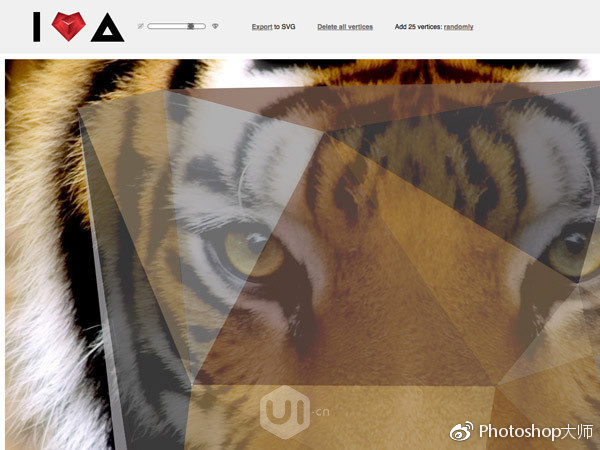
开始,先点击“添加25个顶点(Add 25 Vertices)”右边的按钮,然后降低顶部多边形层的透明度,这样你就可以看到下面的参考图片。
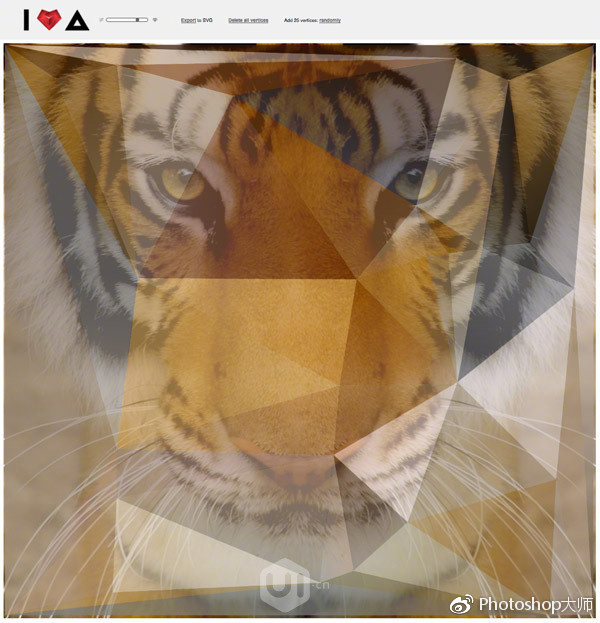

现在,就是稍微有点复杂的过程了,但很好玩!你只需点击创建顶点,顺着你的参考图片的特征路径点击就好。所以在这张老虎照片我沿着黑色斑纹周围和眼睛的细节添加顶点。

创建出一个易识别的Low-poly图像的关键就是添加更多地细节在重要的区域,例如这里的眼睛。重复点击眼睛周围的矢量元素,添加更多的顶点,使创建的图像更精准。


不停调节透明度滑块,对比多边形层和参考图片建的餐椅,以抓取足够多的特征细节。

开始处理另外一面,跟着这些特点复制一样多的细节。我最初尝试只做一半的多边形模型,然后子啊AI上做镜像复制。但这样很难将顶点匹配成一个完整的图形。因为它处理起来十分密集,很容易就可以直接描绘另一半。

以特别的对称图片是很好的做法,这样使用相似的顶点摆放,就可以使添加到每一面的都是大致相同数量的细节。

对比细节的区域面积大小,一些不细致的细节用更大的多边形处理,相比使用大量的小形状,更有助于很好地保持Low-poly效果,同时完成一个可识别的图像。(上一步到这一步跨度...有点大啊~)

最后在图形的边缘部分添加一系列额外的顶点,消除任何不和谐的形状,就可以完成这个设计啦。
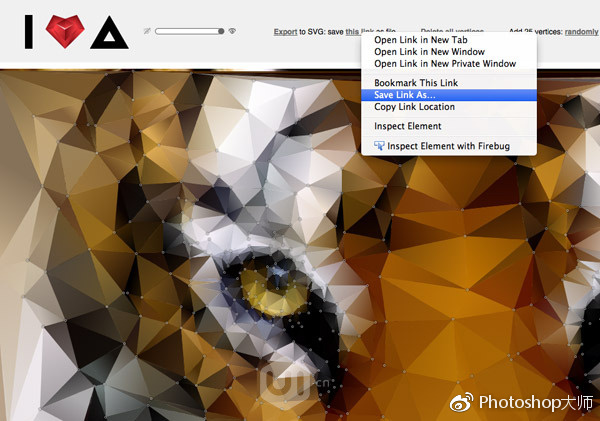
当你对这个多边形效果满意后,点击导出(Export),然后右边出现一个“链接(link)”,右键单击导出的“链接”,菜单选择“链接另存为”(有的浏览器也可能叫“保存为”),保存这个链接的文件,这就是完成的SVG格式作品。对这个文件可能还需要在AI上打开进行最后的调整。

在AI上打开刚刚的SVG图片,可以看到它所有的矢量,是不是十分有成就感。所有那些顶点都转换成了点和路径,成为一个独立的可选择的形状。
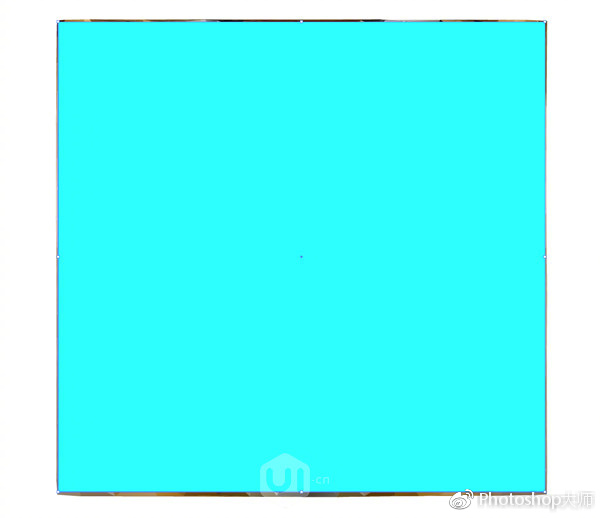
图形的边缘可能有点粗糙,所以在AI上的第一步就是裁剪大小,画一正方形在图稿里面。
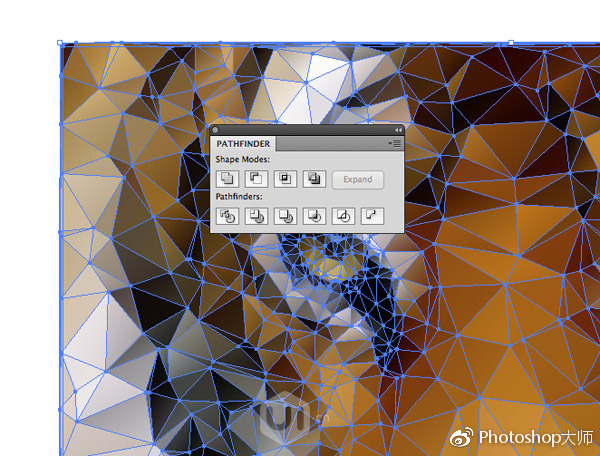
去除掉正方形的填充,然后全选,在“路径查找器”面板上点击修剪按钮,裁剪掉超出正方形边缘的部分。
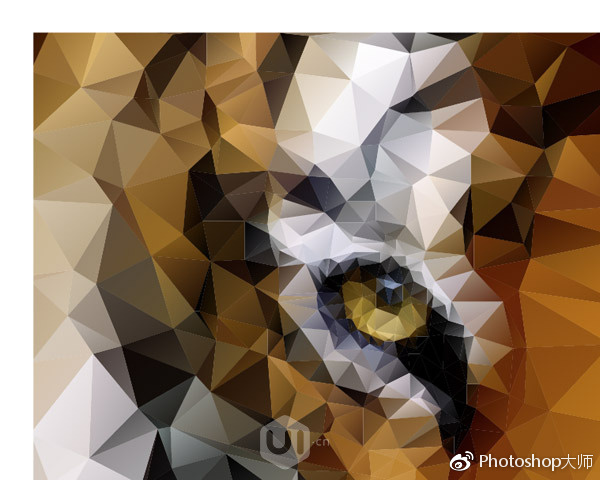
裁剪后的边缘整洁多了,真的整顿好了作品。右键,选择取消组合,使所有独立的区块可以再次选择。
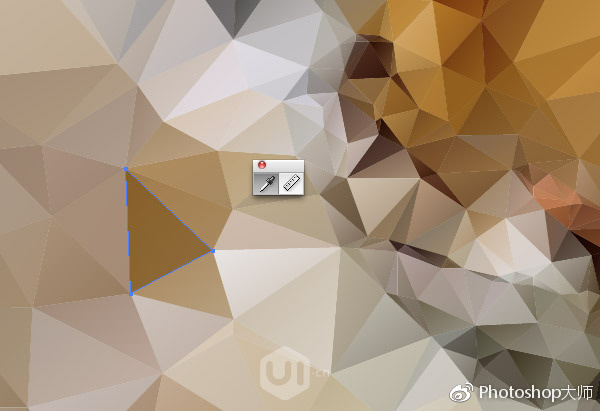
检查作品那些细微的地方,以及颜色填充没填充好的,出现了白线。每个点可以使用直接选取工具进行微调,改变颜色可以使用吸管工具。
(这里我发现不必像作者说的那样调整,任留白线只需导出到ps之后复制叠加几个图层就看不到白线了。——是不是很机智!)
(然后,吸管工具的正确使用姿势是,按快捷键I,左手小拇指放在直接选取工具的A键上,食指放在I键,A一下选取要换色的色块,再I一下点击其他地方需要获取的颜色,如此反复,鼠标点到哪里换哪里,SO EASY!)
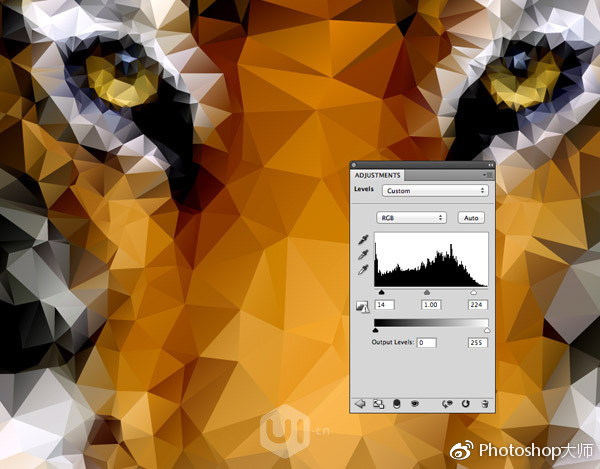
全选,复制完整的作品在PS文档里,添加一个调整图层,调整阴影和高光来增强图像的对比度和颜色的饱和度。
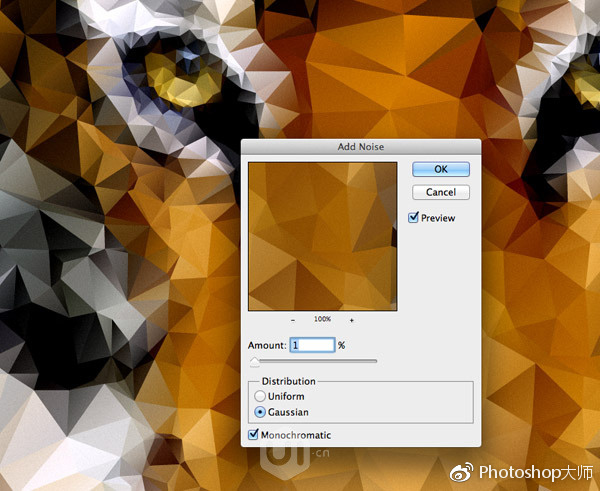
最后一项调整,添加一个层颗粒感杂色(滤镜杂色添加杂色),来添加一些微小的纹理,和额外的细节到作品中。
扫一扫关注微信公众帐号
